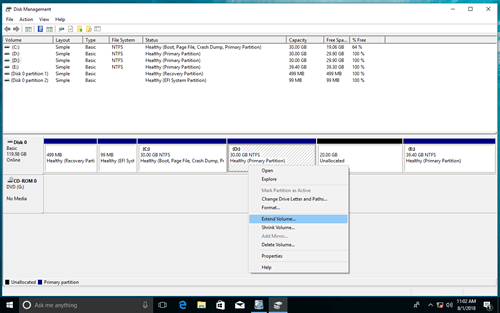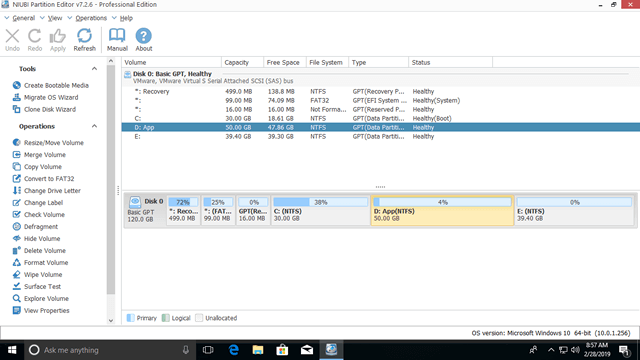O espaço em disco de todas as partições é alocado durante a instalação do Windows ou pelos fabricantes OEM, mas o espaço livre pode se esgotar, especialmente na unidade C do sistema. Nesta situação, não há nada melhor do que poder aumentar o espaço em disco da unidade C com o espaço livre de outras partições, para que você possa resolver este problema sem reinstalar o Sistema Operacional e toneladas de programas. Neste artigo, apresentarei como aumentar o espaço em disco em um notebook/desktop com Windows 10/8/7 com passos detalhados. Selecione o método correspondente de acordo com a configuração da sua partição de disco.
Conteúdo:
- Como aumentar o espaço em disco de uma partição
- Como aumentar o espaço de todo o disco rígido

Como aumentar o espaço em disco de uma partição sem software
O Gerenciador de Disco nativo do Windows 10/8/7 possui as funções Reduzir Volume e Estender Volume para ajudar a alterar o tamanho da partição alocada sem perder dados em tempo real. No entanto, ele não pode estender uma partição reduzindo outra, devido às suas limitações:
- Quando você reduz uma partição (como a D:) com o Gerenciador de Disco, o espaço Não Alocado só pode ser criado à direita, mas para aumentar o espaço da unidade C com o Gerenciador de Disco, o espaço Não Alocado deve estar à esquerda da unidade D (ao lado da unidade C). Ou seja, você não pode estender a unidade C reduzindo a D.
- O Gerenciador de Disco só pode reduzir e estender as partições que são formatadas com o sistema de arquivos NTFS.
Portanto, a única maneira de aumentar o espaço em disco de uma partição no Gerenciador de Disco do Windows 10/8/7 é excluindo a partição adjacente à direita. Por exemplo, como aumentar o espaço da unidade D:
- Transfira todos os arquivos da unidade E para outra partição.
- Pressione as teclas de atalho Windows + X no teclado e clique em Gerenciador de Disco.
- Clique com o botão direito na unidade E: e selecione Excluir Volume.
- Clique com o botão direito na unidade D: e selecione Estender Volume.
- Clique em Avançar para concluir o Assistente para Estender Volume.
Se você instalou programas na unidade D:, não a exclua para expandir a unidade C.
Se você não pode ou não quer excluir nenhuma partição, precisa executar um software de terceiros.
Como aumentar o espaço em disco da unidade C com outra partição
Com o NIUBI Partition Editor, você pode aumentar o espaço em disco de uma unidade no Windows 10/8/7 com o espaço livre de outra partição sem perder dados. Em comparação com o Gerenciador de Disco, ele tem muitas vantagens, como:
- Muito mais fácil, você só precisa arrastar e soltar no mapa do disco para reparticionar discos rígidos.
- Ele pode reduzir e estender partições NTFS e FAT32.
- Ele pode criar espaço Não Alocado tanto à esquerda quanto à direita ao reduzir uma partição.
- Ele pode mesclar espaço Não Alocado a qualquer partição contígua e não adjacente no mesmo disco.
- Além de redimensionar a partição para otimizar o espaço em disco, ele ajuda você a realizar muitas outras operações.
Em comparação com outros softwares de partição de disco, o NIUBI possui tecnologias exclusivas de Reversão em 1 Segundo, Modo Virtual e Cancelar à Vontade para proteger o sistema e os dados. Ele possui uma edição gratuita para usuários de computadores domésticos com Windows 10/8/7/Vista/XP.
Baixar a edição gratuita e você verá todo o dispositivo de armazenamento com o layout da partição e parâmetros detalhados à direita.
Como aumentar o espaço em disco da unidade C em um notebook/desktop com Windows 10/8/7:
Passo 1: Clique com o botão direito na unidade D: (a partição contígua à direita de C) e selecione "Redimensionar/Mover Volume", arraste a borda esquerda para a direita na janela pop-up.
Passo 2: Clique com o botão direito na unidade C e selecione "Redimensionar/Mover Volume" novamente, arraste a borda direita para a direita para combinar este espaço Não Alocado na janela pop-up.
Para evitar operações erradas, este software foi projetado para funcionar em modo virtual. Para alterar as partições reais do disco, clique em Aplicar no canto superior esquerdo para efetivar.
Como aumentar o espaço da partição com um disco maior
Se você quiser aumentar um disco físico de 256GB para 512GB, é impossível, porque o tamanho de um disco rígido físico é fixo. Se o disco inteiro ficar cheio, você pode copiar este disco para um maior. Ao clonar o disco, todas as partições dentro dele podem ser estendidas com o espaço extra do disco.
Assista ao vídeo sobre como aumentar o espaço em disco de uma partição no Windows 10/8/7 com um disco maior:
Como aumentar o espaço do disco de uma máquina virtual
Se você usa uma máquina virtual VMware/Hyper-V, é muito mais fácil aumentar o espaço da partição/disco. Quando houver espaço livre disponível em um disco, siga os passos no vídeo para reduzir e estender a partição. Quando todo o disco virtual estiver cheio, siga os passos para aumentar o tamanho do disco virtual no VMware ou Hyper-V.
Além de alterar o espaço em disco no Windows 10/8/7/Vista/XP, o NIUBI Partition Editor ajuda você a realizar muitas outras operações.